多くのプログラムは、PCを起動すると自動的に起動する傾向があります。 MicrosoftのSkypeはその1つです。残念ながら、PCの電源を入れたときに自動的に起動するようにルールを設定する前に、許可を求める必要はありません。
ありがたいことに、Windows 10でスタートアップアプリを管理するのはこれまでになく簡単になりました。スタートアップアプリの設定でSkypeを無効にすることで、Windows 10PCでSkypeが自動的に起動しないようにすることができます。
Windows 10 PCで[スタート]メニューを開き、[ 設定 メニューの左側にある歯車のアイコン。
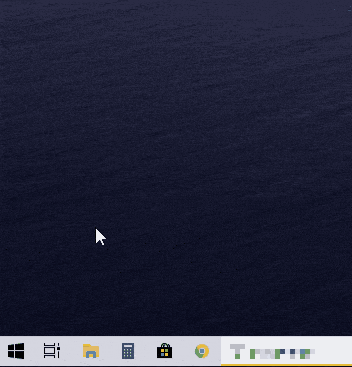
Windows 10の設定画面から、 アプリ PCにインストールされているプログラムに関連する設定を開きます。

次の画面で、 起動 左パネルから。これにより、スタートアップアプリの設定が開き、PCの電源を入れたときにアプリが自動的に起動するのを有効/無効にできます。

最後に、 Skype [スタートアップアプリ]画面のアプリのリストで、トグルスイッチをオフにして、PCで自動的に起動しないようにします。

それでおしまい。 SkypeがWindows10PCで自動的に起動しなくなりました。
